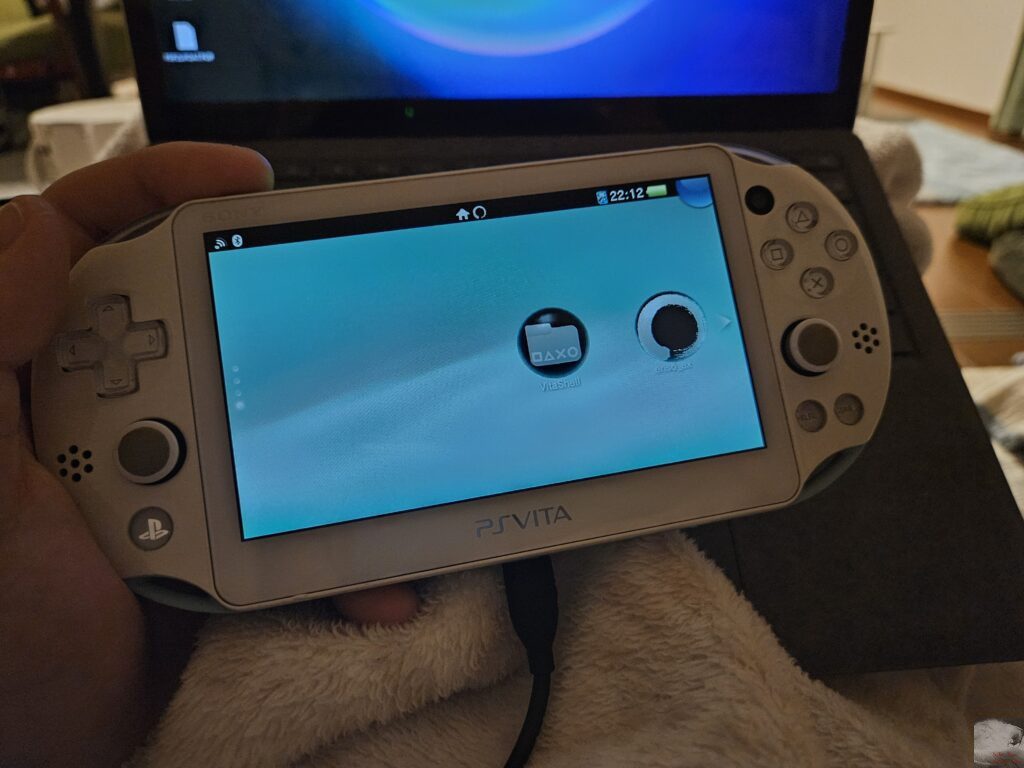
こんにちは、Yotchanです。
本日はPSVitaにコンテンツ管理アシスタントを利用することなくHENKAKUを導入しENSO化まで実行する方法を紹介したいと思います。
vitashellさえ入ればあとは力技で何とかなります。
【2025年最新版】PSVitaへのCFWの簡単な導入方法
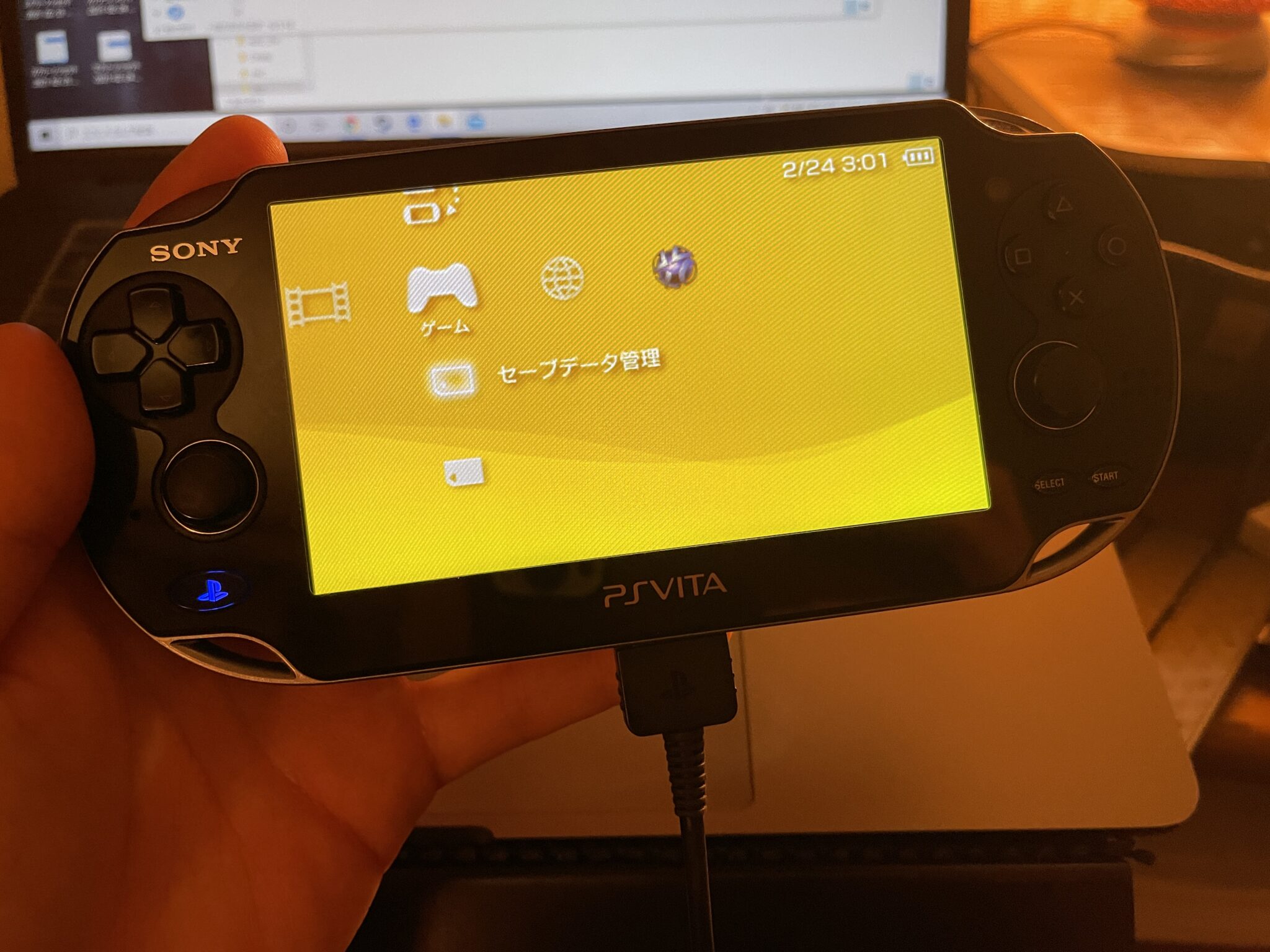
3年ほど前に初代PSVita(PCH-1000)にHENKAKUを導入しましたが、かなりめんどくさかったことを覚えています。
特に過去の遺物となっているコンテンツ管理アシスタントがネックでした。
しかし、3年ぶりに新たに買い足した後期型のPSVita(PCH-2000)で試したHENKAKUの導入方法がかなり楽になっていたので備忘録がてら共有します。
超簡単なPSVitaへのHENKAKUの導入方法
- henloでHENKAKUとvitashellを導入
- vitashellを起動してPCからfw3.65とmodoruとensoのvpkをメモリーカードにコピー
- PSVitaにmodoruとensoのインストール
- modoruで3.65へのダウングレードを実行
- HENKAKU環境でENSO化を実行
今回行ったPCH-2000のENSO化までの流れはこんなかんじです。
HENKAKUがPSVitaのブラウザだけで導入できるようになったので本当に楽になりましたね。
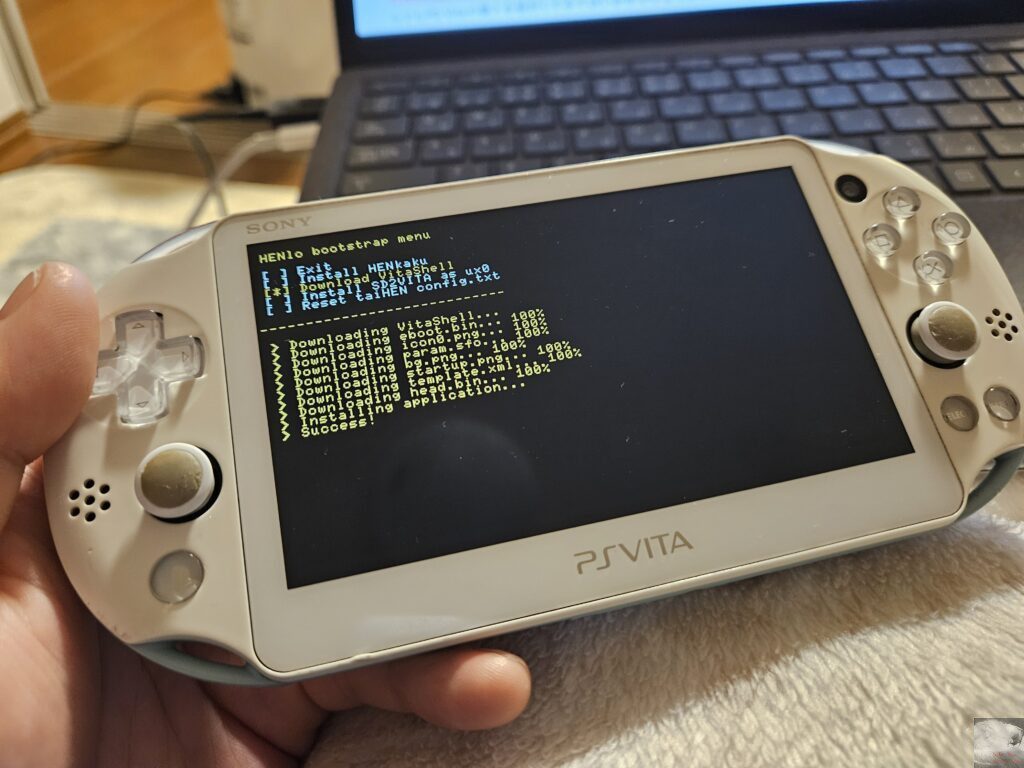
まずはPSVitaで「http://vitawiki.xyz/henlo/」にアクセスしてHENKAKUとVitaShellを導入しましょう。
「Install HENkaku」と「Donwnload VitaShell」を実行します。
導入が完了したら「Exit」を選択してホーム画面に戻ります。
 Yotchan
YotchanこれでCFWの導入自体は完了ですが、電源を落とすと元のOSに戻ってしまうのでHENKAKU環境を恒久化するために以下の手順に進んでください。
次に、[設定アプリ]→[HENkakuの設定]で[リスクのあるユーザープログラムを有効化]をチェックしましょう。
これでvitashellを起動することができるようになります。
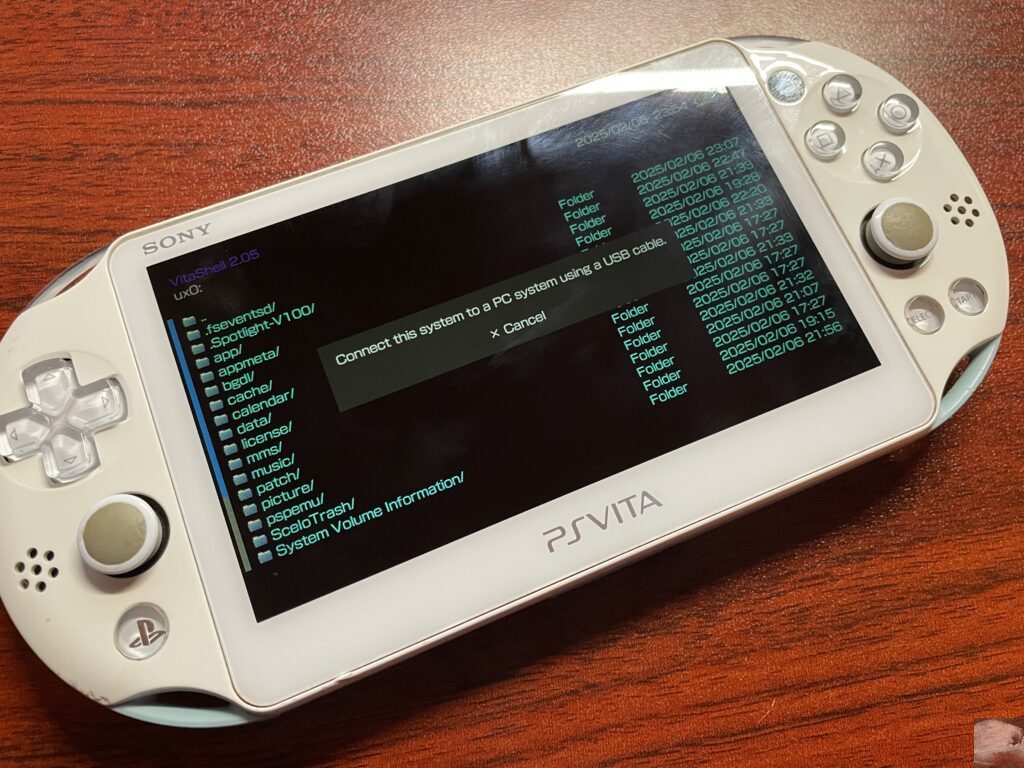
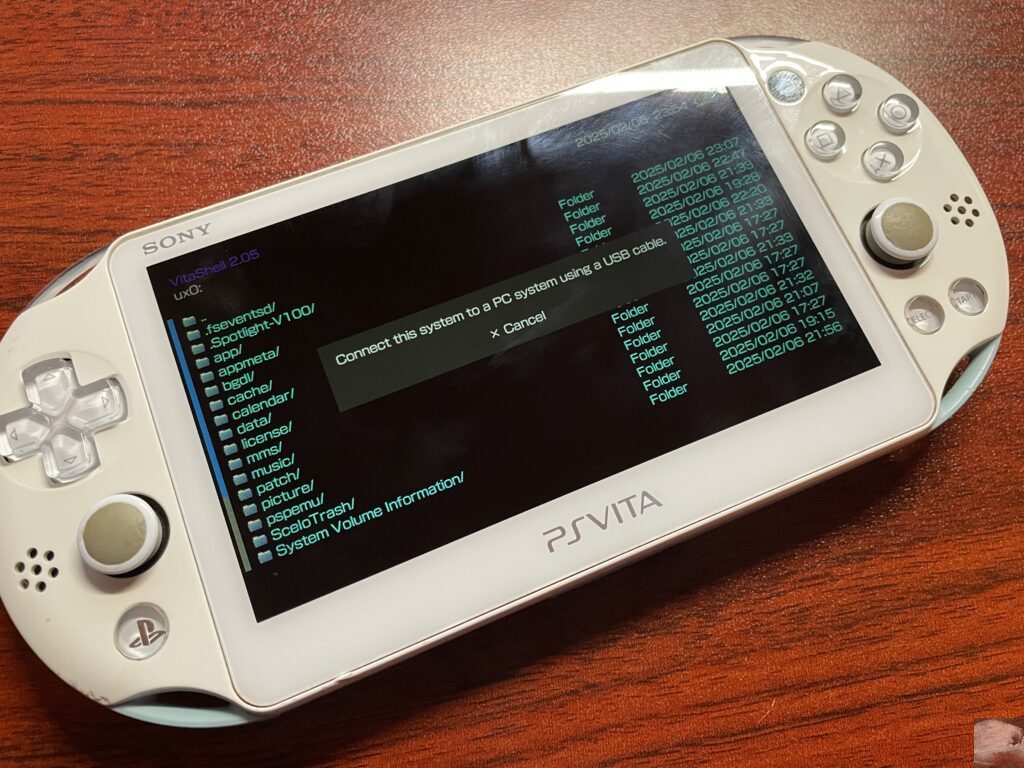
vitashellを起動してPCから「fw3.65」と「modoru」(PSVitaのOSダウングレードアプリ)と「enso」(HENKAKUの恒久化アプリ)のvpkファイル(windowsでのEXE、macOSでのdmgファイルみたいなもの)をメモリーカードにコピーします。
PSVitaとPCの接続はvitashell起動後にSELECTボタンを押すと可能です。


私はこれらのファイルを「ux0:data/」フォルダにコピーしました。


②を完了するとPSVitaとPCの接続を切り、「modoru」と「enso」のvpkファイルをPSVitaにインストールしましょう。
vpkファイルを選択して⚪︎を押すとインストールが実行されます。
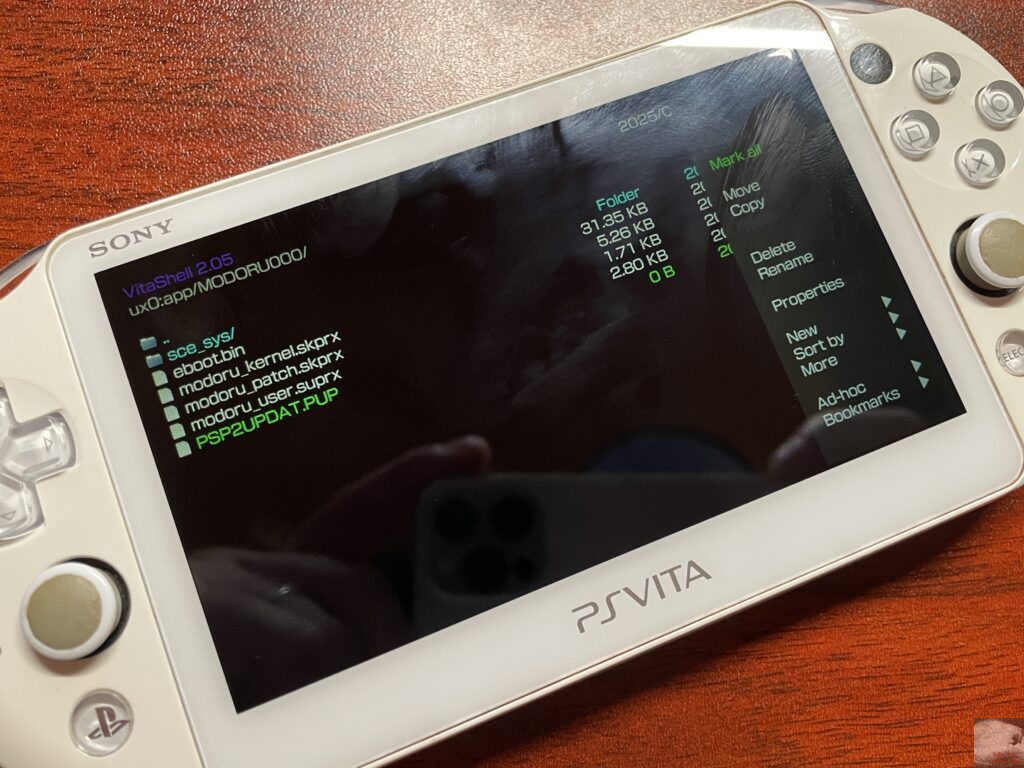
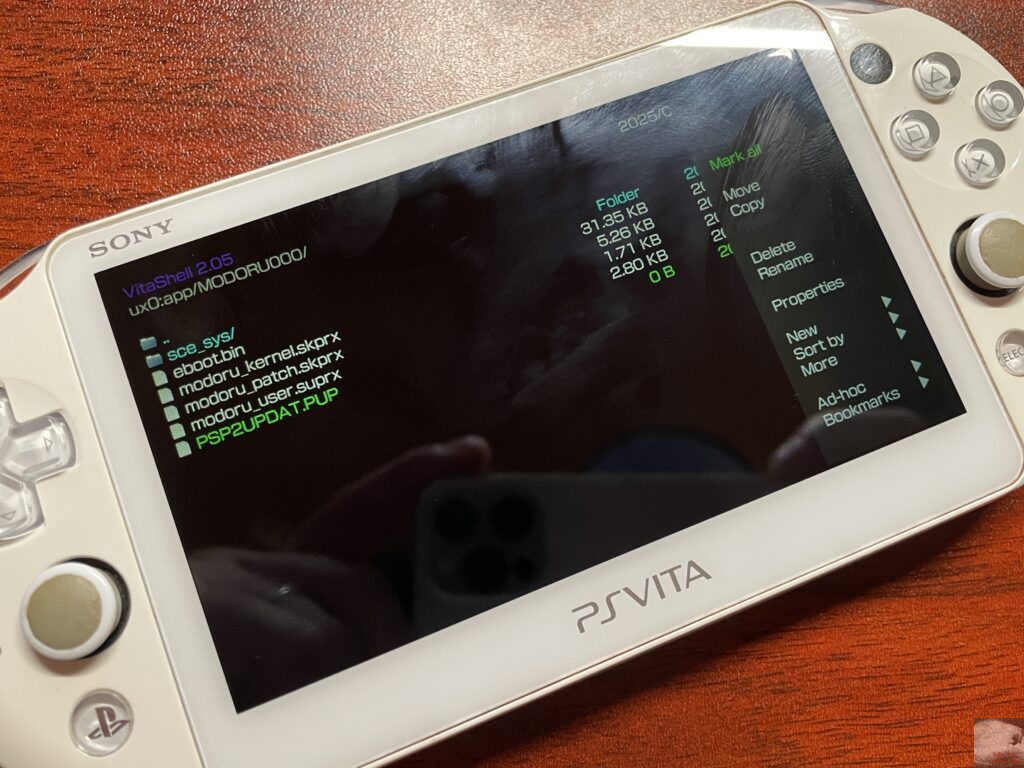
次に、PSVita本体のバージョンを3.65にダウングレードします。
私が3.65で運用している理由はCFW導入の目的であるPSPエミュレーターが一番安定して動作するからです。
vitashellを起動して②でメモリーにコピーしたFW3.65のファイルを「ux0:app/MODORU000」にコピーor移動しましょう。
その後、PSVitaを再起動して再度「http://vitawiki.xyz/henlo/」にアクセスしてHENKAKU環境に戻します。


HENKAKU環境に戻ったら「modoru」を起動してFW3.65にダウングレードを実行しましょう。


ダウングレード完了後に再度「http://vitawiki.xyz/henlo/」にアクセスしてHENKAKU環境に戻りましょう。
あとはPSVitaで「ENSO」を起動して実行すれば再起動してもHENKAKU環境が維持できるようになり作業は完了です。


あわせて読みたい記事
PSVitaでPSPゲームを遊びたい人はこちらも参考になるかもしれません。
























コメント